Necesito cambiar la forma que tiene el comentario que he insertado pues la que viene por defecto es poco estética. En Excel 203 era bien sencillo desde la barra de Dibujo, pero no sé como hacerlo en Excel 2007.
Vamos a insertar un comentario en la celda que queremos. En nuestro caso, en la H6.
Vamos a insertar un comentario en la celda que queremos. En nuestro caso, en la H6.
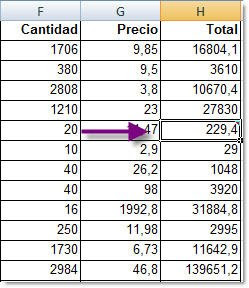 Seleccionamos la ficha Revisar - Nuevo comentario
Seleccionamos la ficha Revisar - Nuevo comentario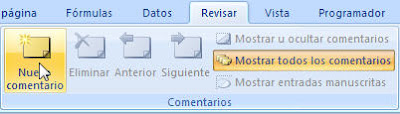 Escribimos nuestro comentario. Podemos observar como aparece el comentario por defecto.
Escribimos nuestro comentario. Podemos observar como aparece el comentario por defecto.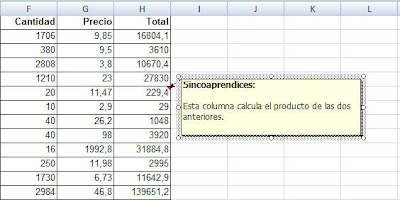 Si queremos que nuestros comentarios aparezcan siempre, hemos de activar esta opción desde Botón Office - Opciones de Excel
Si queremos que nuestros comentarios aparezcan siempre, hemos de activar esta opción desde Botón Office - Opciones de Excel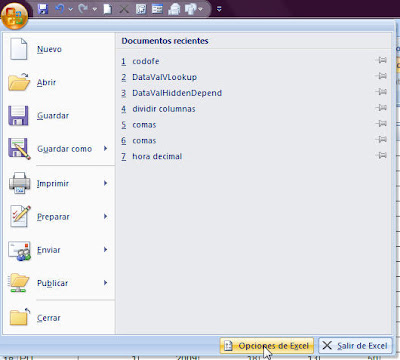 Categoría Avanzadas - Mostrar
Categoría Avanzadas - MostrarSeleccionamos Comentarios e indicadores o Solo indicadores y comentarios al activar
Hacemos clic en Aceptar
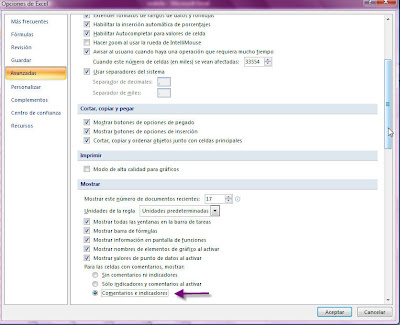 Una vez insertado el comentario, para poder modificar la forma, hemos de añadir la opción a la barra rápida
Una vez insertado el comentario, para poder modificar la forma, hemos de añadir la opción a la barra rápidaHacemos clic en la flecha de la derecha
Seleccionamos Más comandos
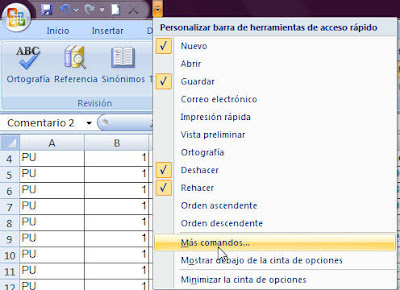 Bajo la categoría Comandos disponibles en: seleccionamos Todos los comandos
Bajo la categoría Comandos disponibles en: seleccionamos Todos los comandosSeleccionamos la opción Cambiar forma
hacemos clic en Agregar
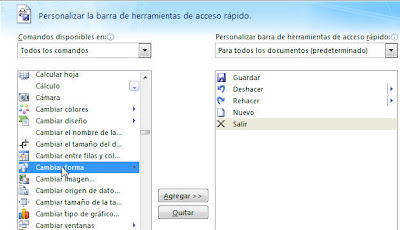 Nuestro comando aparecerá en la lista de la derecha
Nuestro comando aparecerá en la lista de la derecha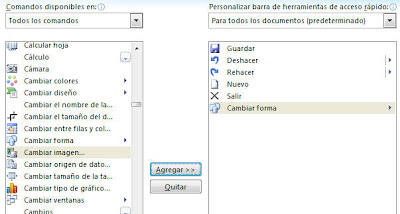 Y en la barra de acceso rápido.
Y en la barra de acceso rápido.Seleccionamos el comentario
Seleccionamos el icono de la barra Cambiar forma que acabamos de añadir
Seleccionamos la autoforma que deseemos
Nuestro comentario aparecerá con la nueva forma aplicada
Para personalizar otras propiedades de la autoforma como color, relleno, bordes etc, hacemos clic con el botón derecho sobre la autoforma
Seleccionamos Formato de comentario
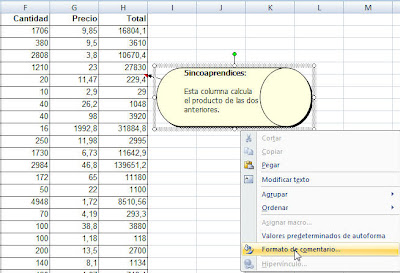 Aplicamos las propiedades que estimemos oportunas
Aplicamos las propiedades que estimemos oportunas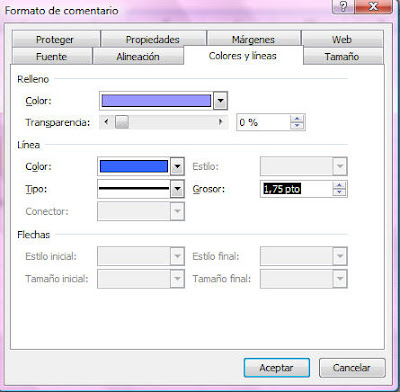 Hacemos clic en Aceptar
Hacemos clic en Aceptar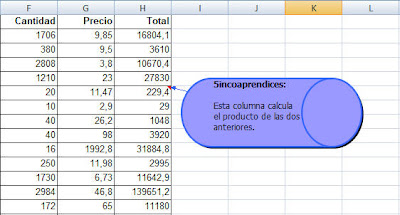

 Redactado en:
Redactado en: 

8 comentarios:
Hay gente que tiene el tiempo para publicar una inquietud y no para agradecer.
Me sirvio mucho lo que explicó. Gracias. Sabia como hacerlo en 2003 y nunca pude en 2007.
Nuevamente gracias
gracias me ha ayudado mucho
Hola, envíanos un archivo de ejemplo con la duda concreta y el resultado a obtener a través de este formulario http://www.emailmeform.com/builder/form/483011
y te contestaremos a la mayor brevedad.
Gracias por tu visita
Excelente, no habia encontrado la forma, mas que por medio de codigo vba.
Gracias.
Gracias a ti por seguirnos :)
perfecto muy buen post esta bien ilustrado
Gracias por la informacion me a sido de gran ayuda aunque uviera preferido que estuviera mas detallada pero es muy util para el proyecto que estoy realizando.
Rubias19 en qué podriamos mejorar esta información bajo tu punto de vista para que sea aún más detallada.
Gracias por tu punto de vista
Publicar un comentario